SE630
Preguntas frecuentes y solución de problemas |

SE630
Fecha: 04/09/2021 ID: faqh00101053_001
¿Cómo recuperar los patrones de bordado guardados en la memoria de la máquina o en una unidad flash USB?
Por favor siga las instrucciones a continuación cuando desee recuperar un patrón de bordado guardado en la memoria de la máquina o en una unidad flash USB.
Recuperar los patrones de bordado de la memoria de la máquina
-
Presione
 .
.
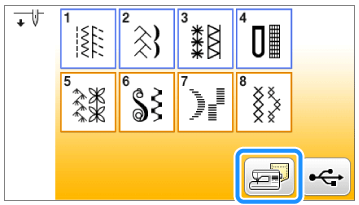
-
Luego aparecerá la pantalla de selección. Seleccione un patrón de bordado que desee recuperar.
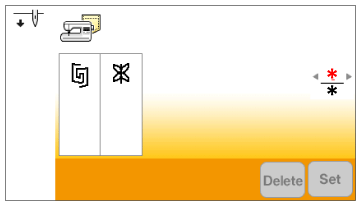
-
Cuando haya números de página, puede cambiar de página presionando en el panel de operaciones la tecla
 (página anterior o página siguiente).
(página anterior o página siguiente).
-
En el panel de operaciones, presione
 para regresar a la pantalla original sin guardar el patrón.
para regresar a la pantalla original sin guardar el patrón.
-
Al presionar la imagen miniatura, aparecerá el patrón de bordado guardado entero.
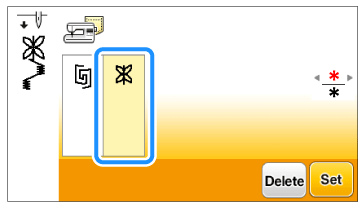
-
Si presiona la tecla
 (Borrar), el patrón de bordado seleccionado será borrado.
(Borrar), el patrón de bordado seleccionado será borrado.
Al presionar la tecla borrar, aparece un mensaje de confirmación. Presione la tecla OK.
Cuando presiona la tecla OK para borrar el patrón, el patrón de bordado seleccionado se borrará permanentemente.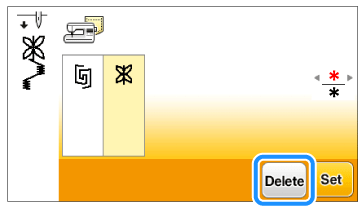
-
Cuando haya números de página, puede cambiar de página presionando en el panel de operaciones la tecla
-
Presione la tecla
 (Configurar).
(Configurar).
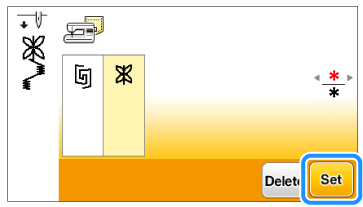
-
Se recupera el patrón de bordado seleccionado y se muestra la pantalla de costura.

Recuperar los patrones de bordado de una unidad flash USB
Puede recuperar un patrón de bordado específico de una unidad flash USB. Si el patrón de bordado está en una carpeta, revise cada carpeta para encontrar el patrón de bordado.
-
Inserte la unidad flash USB en el puerto USB en la máquina.
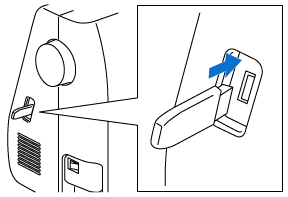
-
Presione
 .
.
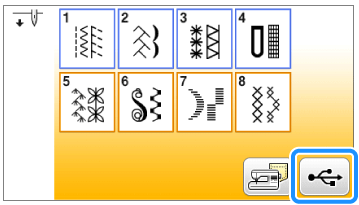
-
Seleccione una carpeta. (Por ejemplo:
 [ bPocket ] ).
[ bPocket ] ).
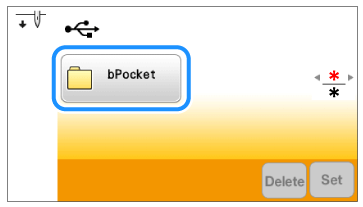
-
Seleccione un patrón de bordado que desee recuperar.
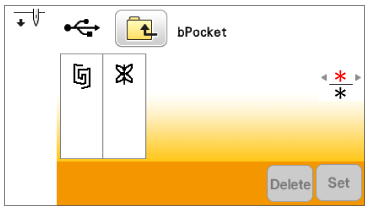
-
Cuando haya números de página, puede cambiar de página presionando en el panel de operaciones la tecla
 (página anterior o página siguiente).
(página anterior o página siguiente).
-
En el panel de operaciones, presione
 para regresar a la pantalla original sin guardar el patrón.
para regresar a la pantalla original sin guardar el patrón.
-
Al presionar la imagen miniatura, aparecerá el patrón de bordado guardado entero.
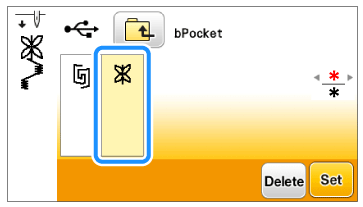
-
Si presiona la tecla
 (Borrar), el patrón de bordado seleccionado será borrado.
(Borrar), el patrón de bordado seleccionado será borrado.
Al presionar la tecla borrar, aparece un mensaje de confirmación. Presione la tecla OK.
Cuando presiona la tecla OK para borrar el patrón, el patrón de bordado seleccionado se borrará permanentemente.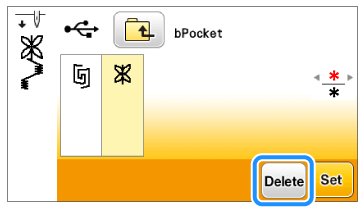
-
Cuando haya números de página, puede cambiar de página presionando en el panel de operaciones la tecla
-
Presione la tecla
 (Configurar).
(Configurar).
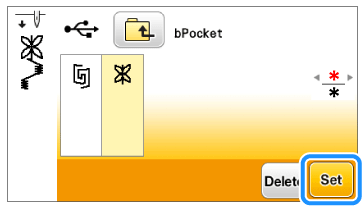
-
Se recupera el patrón de bordado seleccionado y se muestra la pantalla de costura.
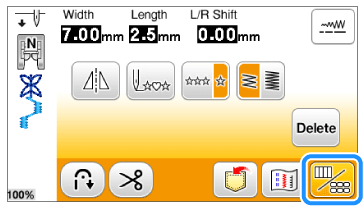
Preguntas frecuentes relacionadas
LB5000, LB7000, SE600, SE625, SE630
Si necesita asistencia, contáctese con el servicio al cliente de Brother:
Comentarios sobre el contenido
Para ayudarnos a mejorar el soporte, bríndenos sus comentarios a continuación.
Paso 1: ¿Cómo lo ayudó la información en esta página?
Paso 2: ¿Quiere agregar otros comentarios?
Observe que este formulario solo se utiliza para comentarios.